GitHub OAuthを追加すると、GitHubログインが有効になり、ダッシュボードユーザーは連携したGitHubアカウントのリポジトリを選択してサービスをデプロイできるようになります。
GitHub Appsの作成

GitHubにログインした後、Settings > Developer Settings > GitHub AppsページでNew GitHub Appをクリックすると、GitHub App作成プロセスが開始されます。
基本情報の入力
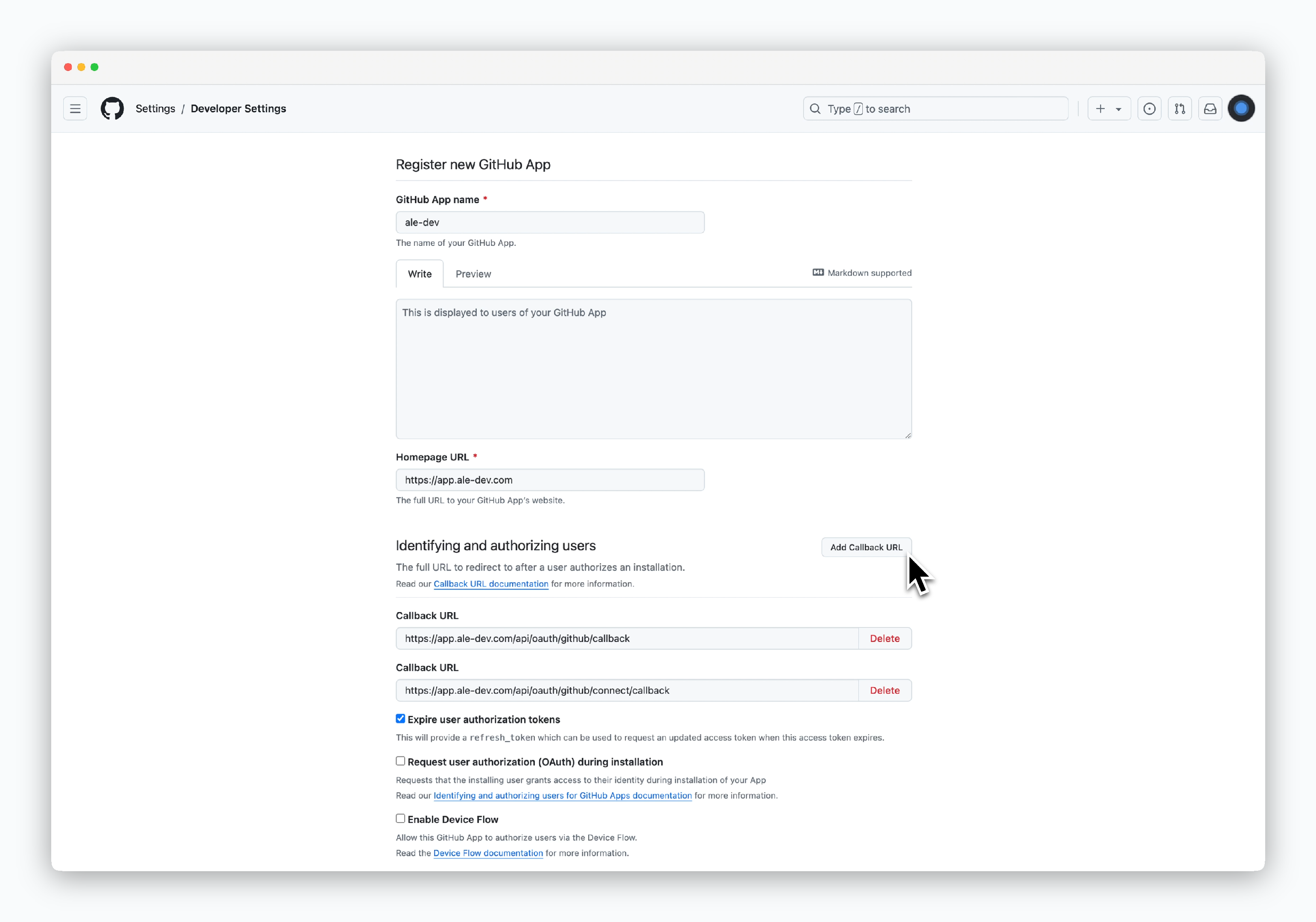
GitHub Appを作成するための情報を以下のように入力してください。
- GitHub App name : GitHub Appの名前
- Homepage URL
- GitHub OAuthを適用するホームページURL
- IngressでデプロイされたURLである
https://app.[ドメイン]
- Callback URL(
Add Callbak URLで項目追加)https://app.[ドメイン]/api/oauth/github/callbackhttps://app.[ドメイン]/api/oauth/github/connect/callback
この画面で入力したGitHub App nameはエールにGitHub OAuth登録時に使用されます。
Webhookの無効化

Webhook項目のActiveチェックを解除して無効化してください。
権限の付与とAPPの作成

Permission項目で以下の権限を付与し、Create GitHub AppでAPPを作成します。
Repository permissions (9)
Repository permissions (9)
- Read and Write
- Actions
- Administration
- Commit statuses
- Contents
- Deployments
- Issues
- Pull requests
- Workflows
- Read-only
- Metadata
Organization permissions (2)
Organization permissions (2)
- Read and Write
- Administration
- Read-only
- Members
Account permissions (1)
Account permissions (1)
- Read-only
- Email addresses
GitHub App情報の確認
エールにGitHub OAuthを追加するにはGitHub App Nameと4つのID・Keyが必要です。
- App ID
- Client ID
- Cleint Secret
- Private Key
App ID、Client IDの確認

権限付与後にAppが作成されると、App IDとClient IDを確認できます。
Client Secretの確認

同じ画面でGenerate a new client secretをクリックしてClient Secretを確認します。
Private Keyの確認

画面下部のGenerate a private keyをクリックしてpemファイルをダウンロードします。
GitHub Appの公開設定
作成されたGitHub Appの公開設定のデフォルト値は非公開であり、Appを作成したアカウントが所属する組織のユーザーのみがGitHub Appを使用できるようになります。GitHub組織に関係なくGitHub Appを使用できるようにするには、以下をご参照ください。
GitHub Appを公開状態に設定する
GitHub Appを公開状態に設定する
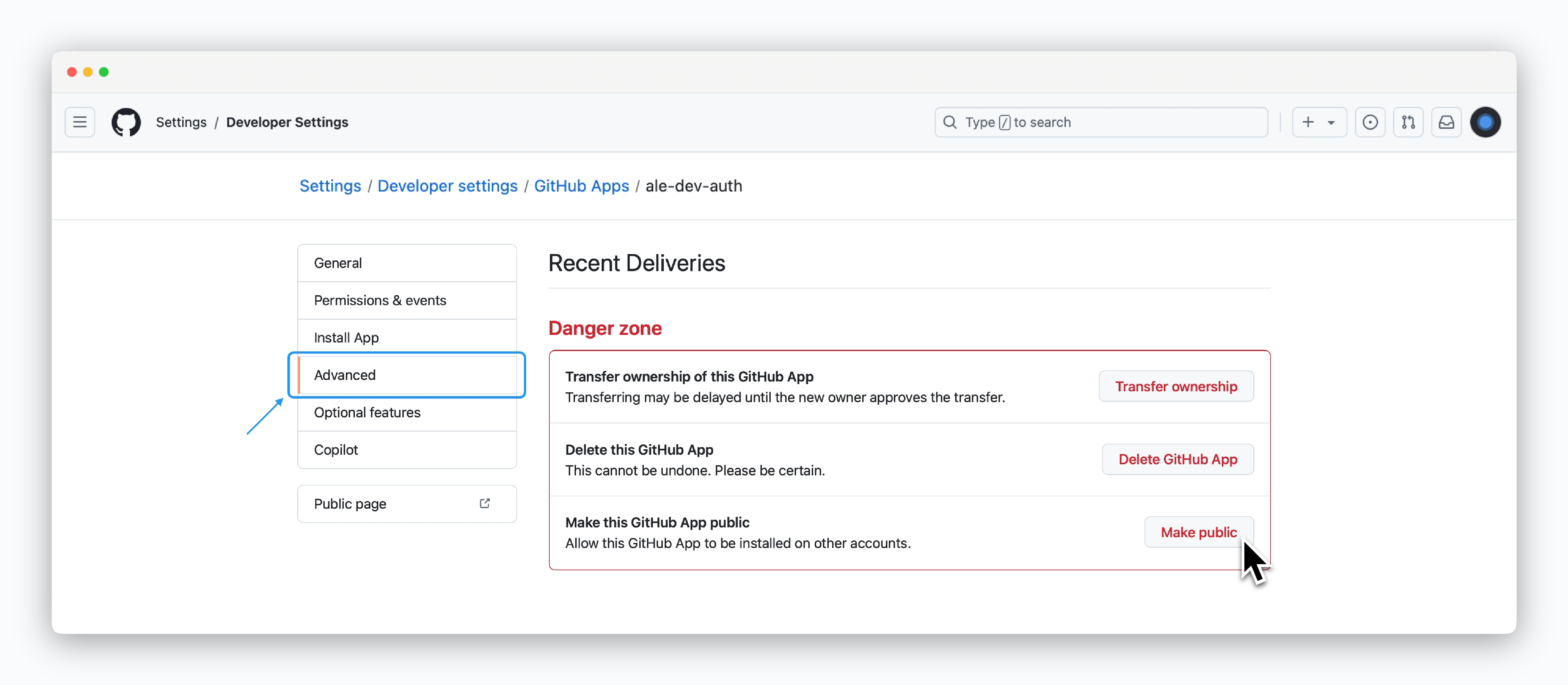
AdvancedメニューからDanger ZoneセクションのMake publicをクリックします。
エール運用システムへの登録
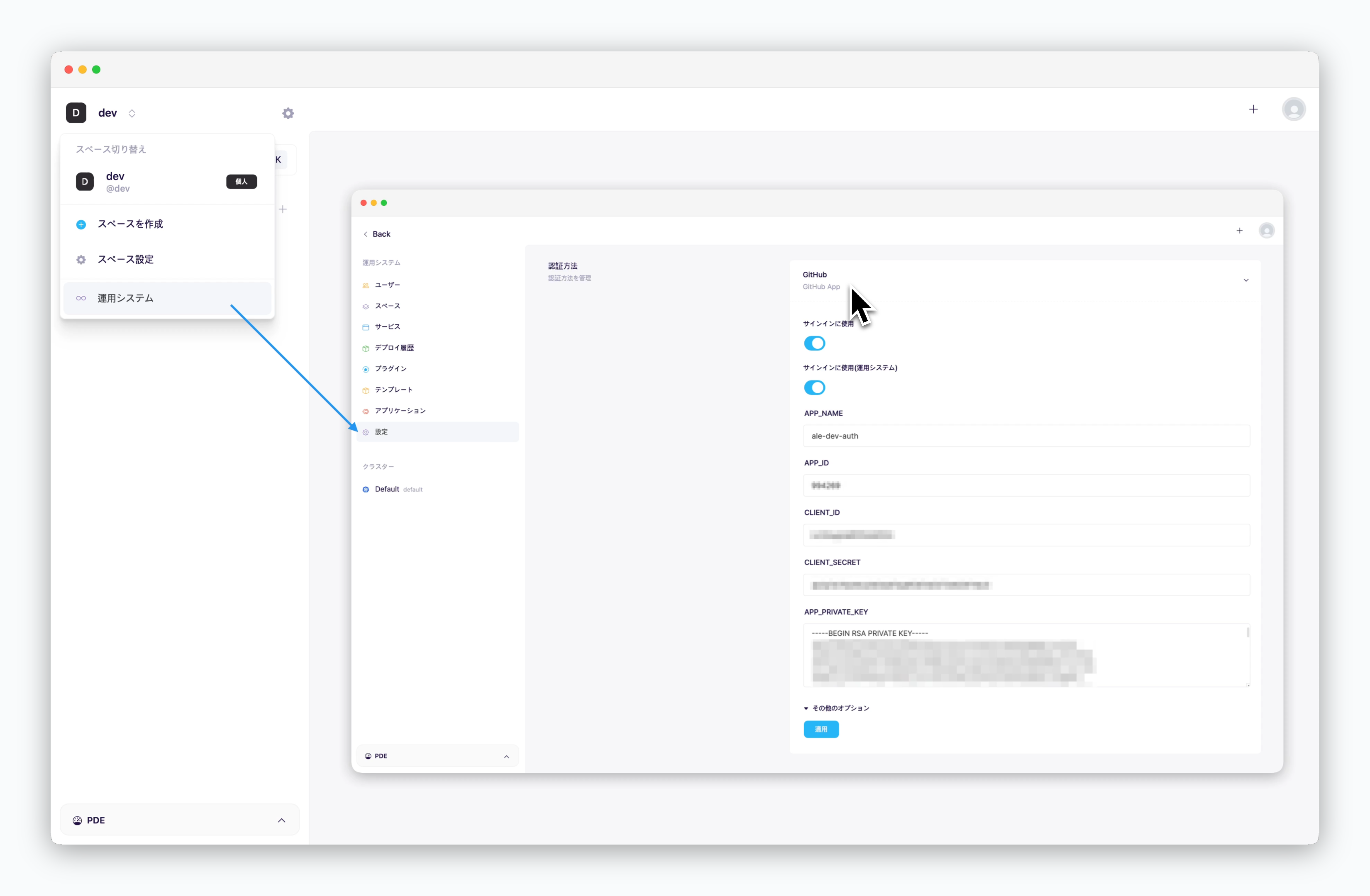
運用システムにアクセスし、設定 > 認証手段 > GitHubドロップダウンをクリックした後、前段階で確認した値を各フィールドに入力して適用をクリックしてください。
- ログイン使用 : OAuthログインの使用可否
- APP_NAME : GitHub App名
- APP_ID : App ID
- CLIENT_ID : Client ID
- CLIENT_SECRET : Client secret
- APP_PRIVATE_KEY: Private key pemファイルの値
適用完了後、ダッシュボードにアクセスするとGitHubアカウントでログインボタンが表示されます。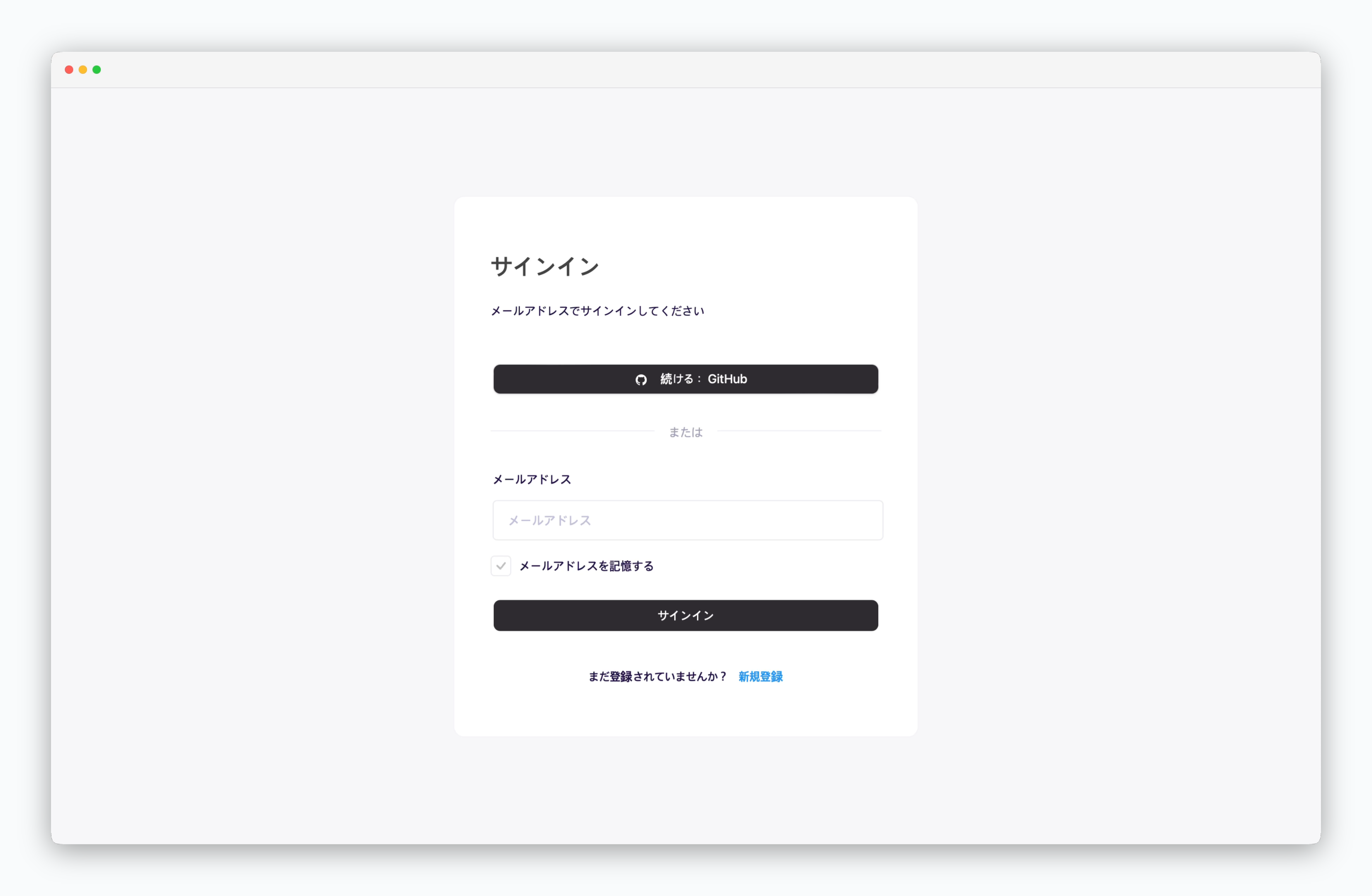
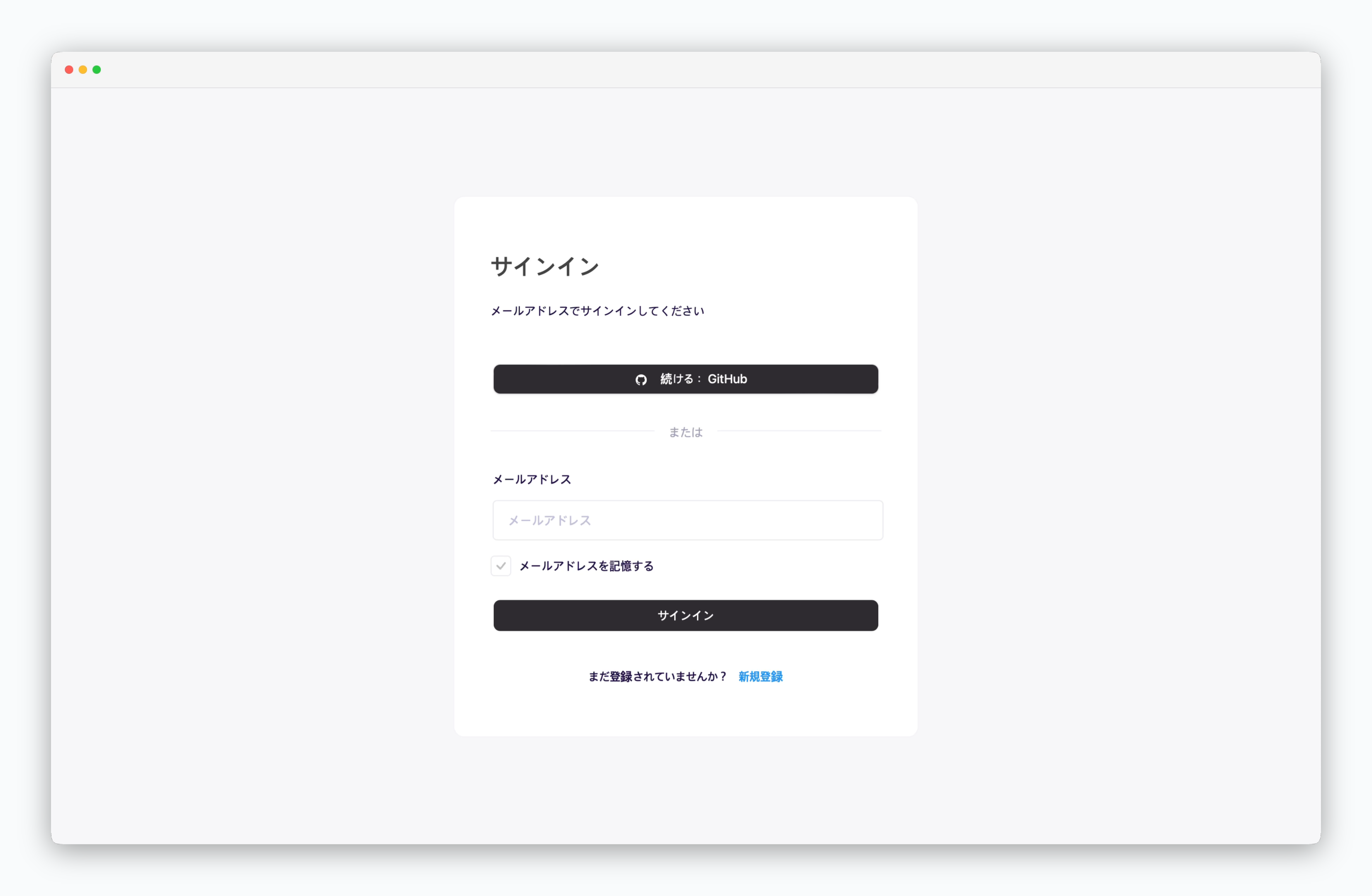
GitHubアカウントでログイン
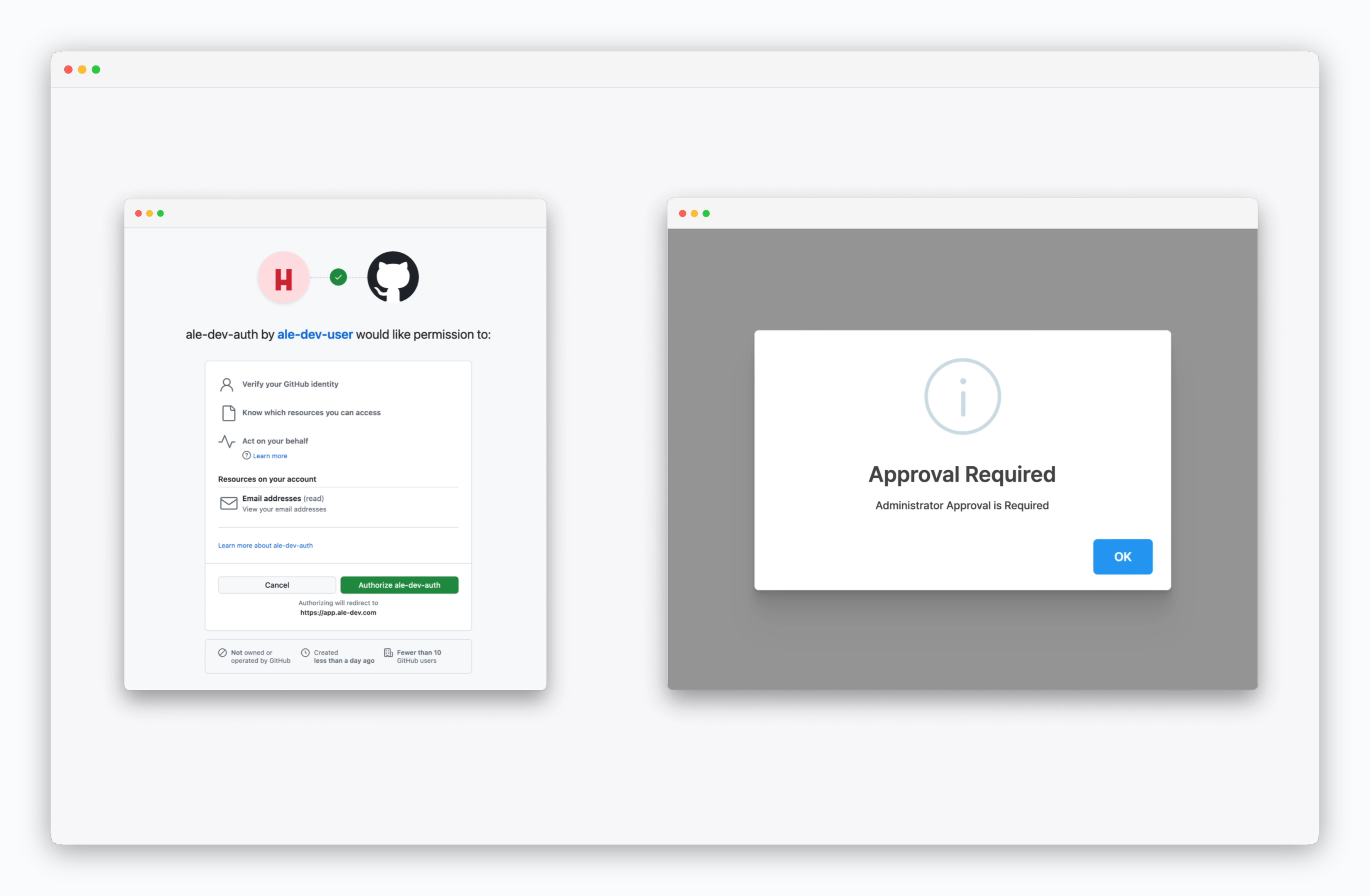
ユーザーの最初のGitHubログイン時、Authorize [GitHub App名]をクリックすると登録申請が進められ、管理者承認に関するメッセージが表示されます。
登録申請したユーザーの承認(有効化)については、ユーザー管理ページをご参照ください。
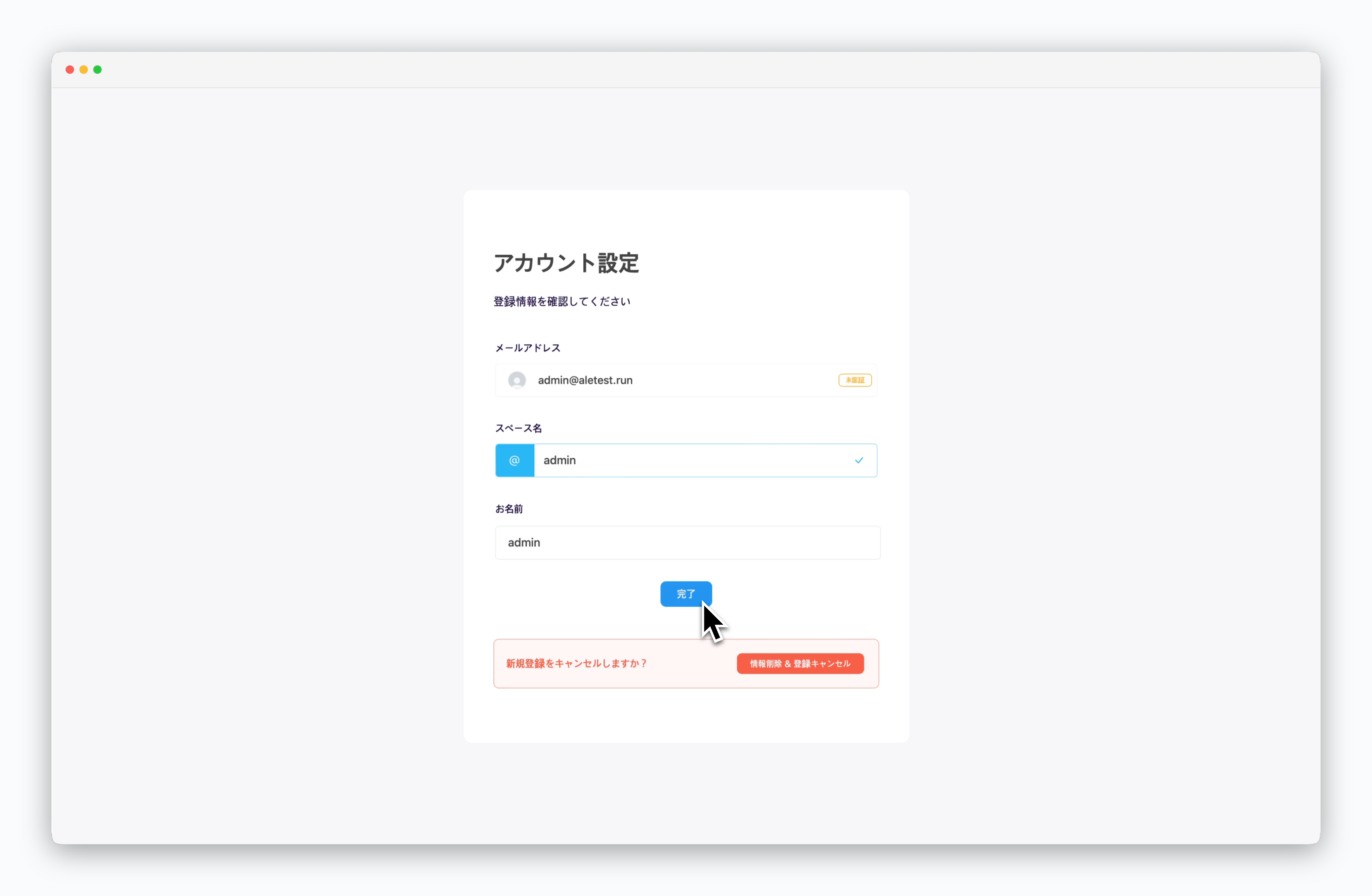
管理者承認後にGitHubログインを試みると、登録完了ページが表示されます。
スペースと名前を適切に作成し、完了をクリックしてください。
ダッシュボードアクセスと共に指定した名前のスペースが作成され、運用システムで予め定めたデフォルト値のリソースが付与されます。

